- 取得連結
- X
- 以電子郵件傳送
- 其他應用程式
微軟近期推出了新版手機office,把原本的word 和 powerpoint ...組合在一個app,還添增了PDF周邊功能,來試用一下吧!
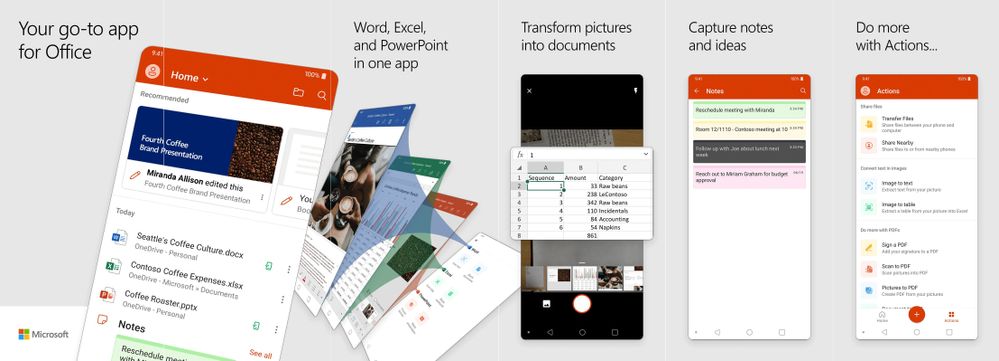
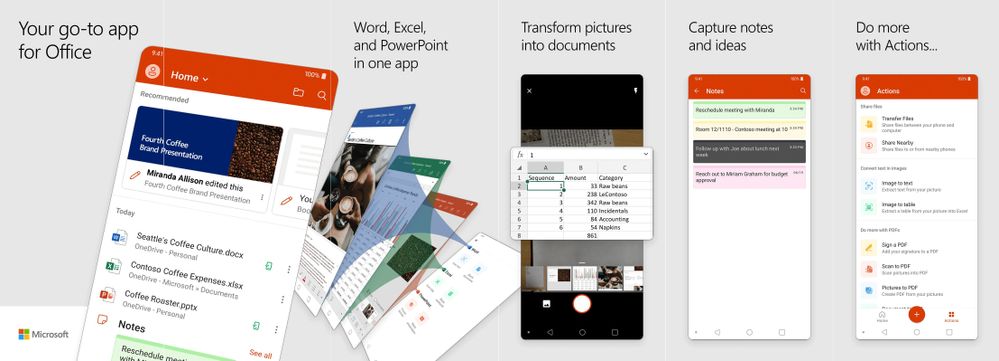
如何取得? (安卓手機)
1.前往連結
2.按下"HERE"連結
3.依照指示加入開發人員
4.在手機上安裝Microsoft Office:Word、Excel、PowerPoint app
5.進入app並登入微軟帳號
完成!
新功能使用教學
這個版本增加了"動作"頁籤,新增的功能都在這裡!
簽署PDF
1.按下"簽署PDF"
2.選擇檔案
3.點擊簽名處後,在螢幕上簽名
4.按下"V",並拖曳放置簽名
5.如果還要繼續簽名,按下"在其他位置簽名"
6.選擇簽名處及簽名檔或刪除重簽
7.拖曳放置簽名
8.按下左上"V"
圖片轉PDF
1.選擇"掃描到PDF"(拍照)或"圖片到PDF"(選擇圖片),如選擇"圖片到PDF"請直接選擇檔案並跳至步驟3
2.拍下文件(讓文件在紅框中),按下快門
3.調整圖片
4.按下"完成"並按下"←"完成儲存
手機.電腦互傳檔案
電腦端 到達File Transfer網頁
手機端 選擇"傳輸檔案">"傳送"或"接收"並掃描電腦上的QR code
傳送
測試時發生錯誤
接收
1.在電腦端將檔案拖曳到畫面
2.手機端出現檔案,自動儲存至(按下"首頁"後出現選單)"媒體"
手機端 選擇"傳輸檔案">"傳送"或"接收"並掃描電腦上的QR code
傳送
測試時發生錯誤
接收
1.在電腦端將檔案拖曳到畫面
2.手機端出現檔案,自動儲存至(按下"首頁"後出現選單)"媒體"
總結
雖然是測試版,功能還是很強大,而且速度非常的快!不過,偶而會出現閃退的狀況,相信之後正式版會更好用。










留言
張貼留言
留個言吧!